„Bună, de obicei prefer să-mi redactez e-mailurile cu Outlook, dar recent Outlook-ul meu continuă să meargă offline. Pot obține o perspectivă asupra a ceea ce ar putea fi cauza? Cum pot rectifica acest lucru? „
Outlook-ul meu este offline. Cum îl revin online? Dacă puneți această întrebare, nu sunteți singur. Aproximativ 1 din 5 utilizatori Outlook au experimentat această problemă la un moment dat. Trimiterea și primirea e-mailurilor este o caracteristică interesantă a Outlook-ului, dar poate fi enervant dacă continuă să funcționeze offline. Există diverse motive pentru care acest lucru se poate întâmpla, de la conexiunea la internet slabă până la setarea offline activată. Aici veți afla cum puteți rezolva această problemă, precum și alte probleme, cum ar fi pierderea de date în Outlook.
Outlookul meu este offline, cum îl pot seta să înceapă online
Există mai multe motive pentru care Outlook poate începe offline, așa cum am menționat mai sus, se poate datora unei conexiuni de internet defecte sau a altor scopuri. Mai jos sunt câteva metode eficiente pentru a remedia această problemă.
Remediile la Outlook continuă să revină la modul Offline
1 Verificați conexiunea la internet
Dacă Outlook începe întotdeauna offline, asigurați-vă că aveți o conexiune activă la internet. Conexiunea la internet slabă este unul dintre principalele motive pentru care Microsoft Outlook poate deconecta. Încercați să reconectați cablul de rețea sau reporniți conexiunea WIFI. Dacă sunteți sigur că conexiunea dvs. la internet este fără probleme, atunci puteți încerca următoarea soluție.
2Desactivați setarea offline
Dacă conexiunea dvs. la internet este corectă, atunci s-ar putea ca Outlook să fie setat offline. Ar trebui să dezactivați setarea offline urmând pașii următori:
- Deschideți Outlook pe computerul dvs., faceți clic pe fila „Trimiteți / primiți”.
- Apoi faceți clic pe „Lucrați offline” , deci nu mai poate fi evidențiată. Ulterior, Outlook ar trebui să înceapă în modul online.
3Exchange Accounts Server
Dacă ați „dezactivat setarea offline și Outlook este încă offline, apoi urmați pașii următori pentru a schimba conturi de server.
- Faceți clic pe meniul „fișier”, alegeți „Setări cont”, apoi faceți din nou clic pe „Setare cont”.
- Selectați numele contului dvs. Microsoft Exchange Server în fila e-mail.
- Faceți clic pe „Modificați”, „mai multe setări”.
- Faceți clic pe „Controlați manual conexiunea state „apoi selectați” conectați-vă la rețea „.
- Apăsați pe” ok „pentru a închide fereastra de setări. Apoi faceți clic pe” următor „și” terminați „pentru a elimina fereastra de modificare a contului. ieșiți din fereastra Setări cont.
Notă: Cele două metode de mai sus funcționează numai cu wi Outlook 2013/2010.
4Construiți un profil nou în Outlook 2010/2013/2016
Dacă Outlook începe offline, crearea unui profil nou în Outlook 2010/2013/2016 poate remedia acest. Urmați pașii de mai jos pentru Outlook 2010/2013/2016.
Pasul 1: Faceți clic pe meniul Start, căutați „Panoul de control”.
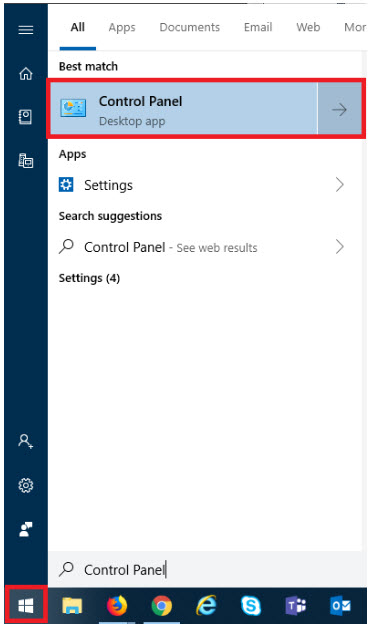
Pasul 2: Faceți clic pe „panoul de control”, asigurați-vă că opțiunea „Vizualizare după” este setată în pictograme mari. Apoi faceți clic pe e-mail (32 de biți).
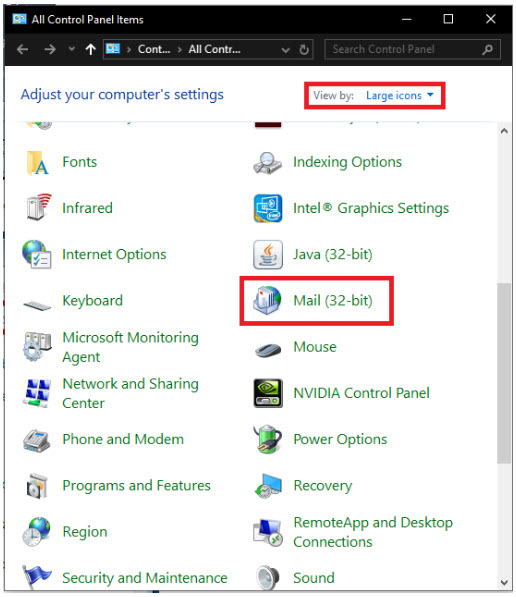
Pasul 3: Faceți clic pe Afișare profiluri, faceți clic pe „adăugați”, apoi introduceți numele noului dvs. profil. Apoi faceți clic pe „ok”.
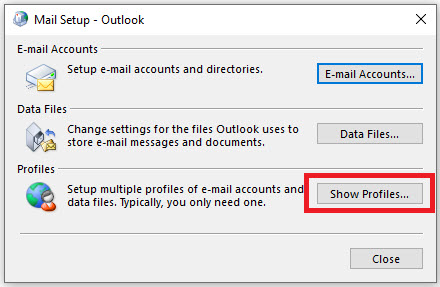
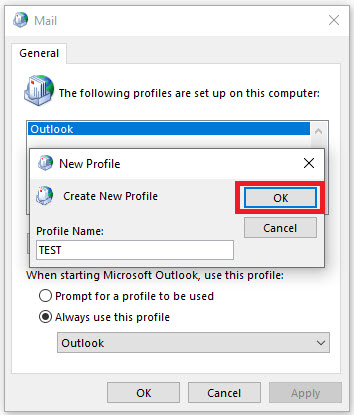
Pasul 4: verificați dacă opțiunea „Utilizați întotdeauna acest profil” și selectați noul nume de profil, apoi apăsați „aplicați”.
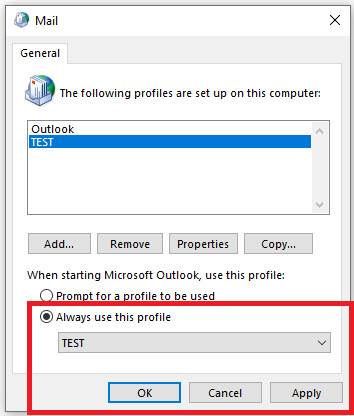
Deschideți din nou Outlook , ar trebui să se deschidă cu noul profil.
Cum se remediază problema Outlook Data Loss
Fișierul dvs. Outlook este corupt sau pierdut? Există o modalitate ușoară de a rezolva această problemă utilizând instrumentul de reparații Outlook – iMyFone ScanOutlook. ScanOutlook este un instrument de reparație extrem de eficient pentru fișierele Outlook care poate repara și recupera rapid toate fișierele Outlook deteriorate sau pierdute, cum ar fi documente, e-mailuri sau foldere, rapid. indiferent de modul în care s-au pierdut datele. Are o rată de recuperare foarte mare, cu o interfață ușor de utilizat.

5.000.000 + Descărcări
Caracteristici cheie ale iMyFone ScanOutlook:
- Reparați fișierele Outlook PST / OST corupte.
- Reparați și recuperați fișiere pierdute în orice scenariu, de la un atac de virus sau blocarea sistemului la unitatea ștearsă sau formatată.
- Convertește OST în fișier PST.
- Un proces de căutare direct care permite recuperarea rapidă a datelor.
- Sprijină Outlook din versiunea 2003 până în 2019.
Încearcă-l FreeComing Soon
Cum se repară / recuperează Outlook Înregistrați cu ScanOutlook?
Pasul 1. Descărcați și lansați ScanOutlook pe computer.
Pasul 2. Selectați una dintre următoarele opțiuni pentru a alege fișierele pe care doriți să le reparați / recuperați.
- Selectați PST / OST implicit: va încărca automat fișierele Outlook în locația implicită.
- Selectați manual PST / OST: puteți alege această opțiune dacă știți locația Outlook pierdut. Faceți clic pe „Răsfoiți” pentru a localiza fișierul manual.
- Căutați PST / OST: dacă nu cunoașteți locația fișierului, puteți alege această opțiune. Faceți clic pe butonul „Căutare”, apoi selectați un folder făcând clic pe „Răsfoire”.
Pasul 3. După selectarea fișierului, alegeți opțiunea „Reparare rapidă” sau „Reparare profundă”, apoi apăsați „Reparație”.

Pasul 4. După terminarea procesului de reparare, toate fișierele Outlook vor fi listate. Puteți previzualiza și selecta datele specifice pe care doriți să le recuperați.

Pasul 5. Faceți clic pe „Export selectat” pentru a recupera și exporta fișierele Outlook în locația inițială.

Concluzie
Outlook-ul meu este offline; cum îl setez online? Aceasta este o întrebare pe care nu trebuie să o mai puneți deoarece am indicat mai multe moduri în care puteți rezolva problema offline Microsoft Outlook și, de asemenea, cum să recuperați și să reparați fișierele Outlook deteriorate / pierdute folosind ScanOutlook, instrumentul principal de reparare a datelor Outlook av de ajuns astăzi. Sperăm că ai găsit această piesă de ajutor. Noroc!
Încearcă-l gratuitComing Soon
